Google Maps: 3D-Ansicht aktivieren
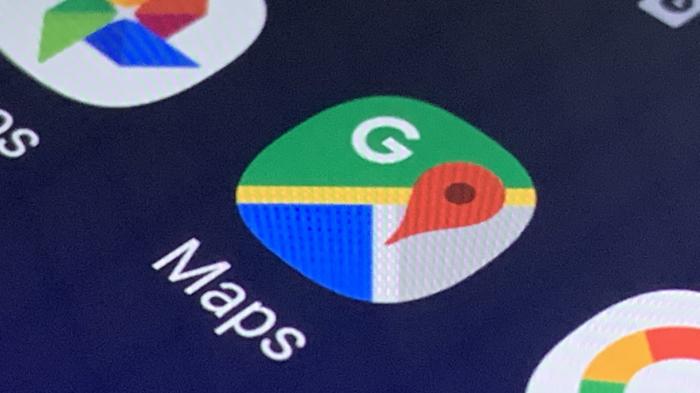
Mit der 3D-Ansicht von Google Maps können Sie sich Gebäude dreidimensional anzeigen lassen. Wie das klappt, zeigen wir Ihnen hier.
Google Maps bietet zusätzlich zu der Karten- und Satellitenansicht die Möglichkeit, die aufgerufene Karte in 3D darzustellen. Insbesondere in großen Städten entsteht dadurch eine bessere Übersicht. Durch das Zusammenrechnen von Fotos aus unterschiedlichen Perspektiven entsteht das 3D-Bild. Wie Sie die Funktion in Google Maps aktivieren können, lesen Sie in diesen tipps+tricks.
So aktivieren Sie die 3D-Ansicht in Google Maps
Für den 3D-Modus von Google Maps müssen keine zusätzlichen Tools installiert werden. Sie müssen lediglich sicherstellen, dass Ihre Google Maps-App auf dem neuesten Stand ist.
[3]Smartphone
Folgen Sie unserer Schritt-für-Schritt-Anleitung [4] oder schauen Sie sich die Kurzanleitung [5] an.
Google Maps: 3D-Ansicht am Smartphone (0 Bilder) [7]
[9]Desktop
Folgen Sie unserer Schritt-für-Schritt-Anleitung [10] oder schauen Sie sich die Kurzanleitung [11] an.
Google Maps: 3D-Ansicht aktivieren (0 Bilder) [13]
[15]Kurzanleitung: Smartphone
- Öffnen Sie Google Maps auf Ihrem Smartphone, tippen Sie oben rechts auf das Symbol mit dem Viereck, um die Kartendetails aufzurufen und aktivieren Sie dann die Option "3D", indem Sie darauf tippen.
- Wischen Sie nun mit zwei Fingern nach oben, um die Perspektive zu ändern.
[16]Kurzanleitung: Desktop
- Öffnen Sie Google-Maps über https://www.google.de/maps [17].
- Klicken Sie unten links auf "Satellit" und anschließend im Menü auf "Mehr"
- Setzen Sie dann den Haken bei "Globusansicht" um sie zu aktivieren.
- Danach können Sie über die Funktion "3D" in den 3D-Modus von Google wechseln.
(mimi)
URL dieses Artikels:
https://www.heise.de/-4608349
Links in diesem Artikel:
[1] #Smartphone
[2] #Desktop
[3]
[4] #s
[5] #k
[6]
[7] https://www.heise.de/bilderstrecke/bilderstrecke_4792182.html?back=4608349;back=4608349
[8] https://www.heise.de/bilderstrecke/bilderstrecke_4792182.html?back=4608349;back=4608349
[9]
[10] #Schritt-für-Schritt-Anleitung
[11] #Kurzanleitung
[12]
[13] https://www.heise.de/bilderstrecke/bilderstrecke_4608341.html?back=4608349;back=4608349
[14] https://www.heise.de/bilderstrecke/bilderstrecke_4608341.html?back=4608349;back=4608349
[15]
[16]
[17] https://www.google.de/maps
[18] https://www.heise.de/tipps-tricks/Google-Maps-Karte-drehen-und-kippen-3937677.html
[19] https://www.heise.de/tipps-tricks/Google-Maps-Entfernung-messen-3964324.html
[20] https://www.heise.de/tipps-tricks/Google-Maps-Koordinaten-suchen-4455771.html
[21] https://www.heise.de/newsticker/meldung/Google-Maps-Verkehrsstoerungen-in-der-App-melden-4561338.html
Copyright © 2019 Heise Medien